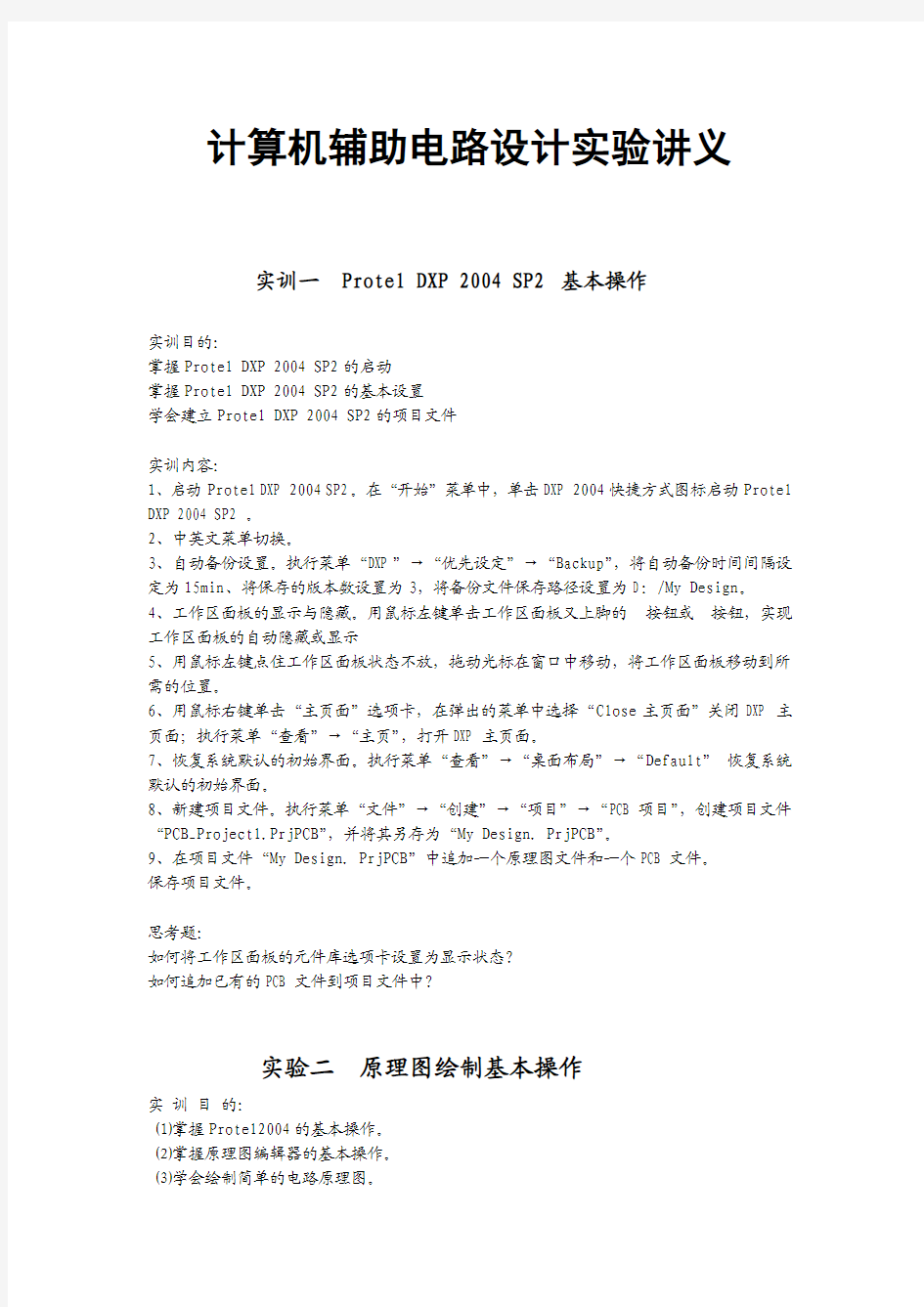
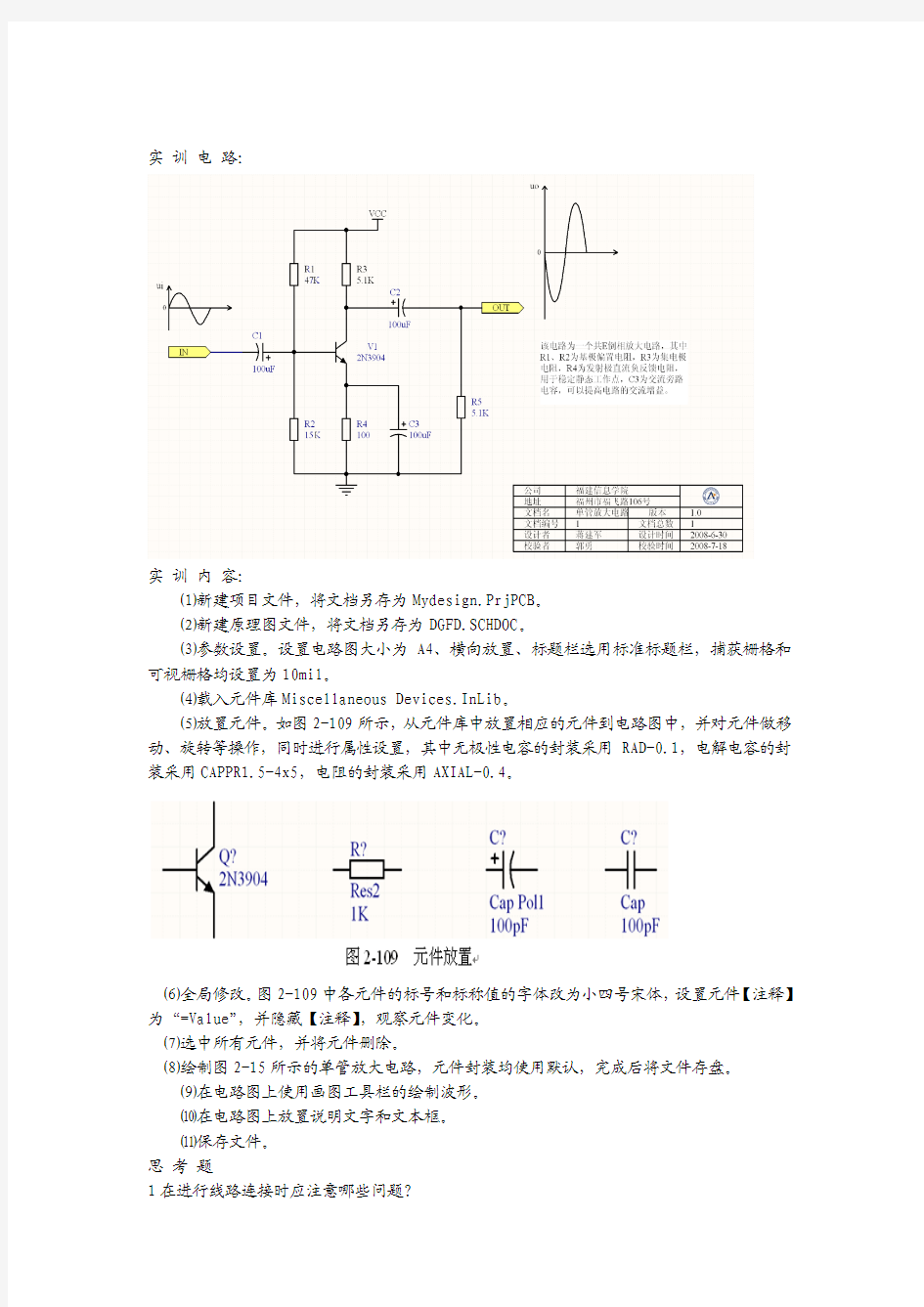
计算机辅助电路设计实验讲义
实训一 Protel DXP 2004 SP2 基本操作
实训目的:
掌握Protel DXP 2004 SP2的启动
掌握Protel DXP 2004 SP2的基本设置
学会建立Protel DXP 2004 SP2的项目文件
实训内容:
1、启动Protel DXP 2004 SP2。在“开始”菜单中,单击DXP 2004快捷方式图标启动Protel DXP 2004 SP2。
2、中英文菜单切换。
3、自动备份设置。执行菜单“DXP”→“优先设定”→“Backup”,将自动备份时间间隔设定为15min、将保存的版本数设置为3,将备份文件保存路径设置为D:/My Design。
4、工作区面板的显示与隐藏。用鼠标左键单击工作区面板又上脚的按钮或按钮,实现工作区面板的自动隐藏或显示
5、用鼠标左键点住工作区面板状态不放,拖动光标在窗口中移动,将工作区面板移动到所需的位置。
6、用鼠标右键单击“主页面”选项卡,在弹出的菜单中选择“Close主页面”关闭DXP主页面;执行菜单“查看”→“主页”,打开DXP主页面。
7、恢复系统默认的初始界面。执行菜单“查看”→“桌面布局”→“Default”恢复系统默认的初始界面。
8、新建项目文件。执行菜单“文件”→“创建”→“项目”→“PCB项目”,创建项目文件“PCB_Projectl.PrjPCB”,并将其另存为“My Design. PrjPCB”。
9、在项目文件“My Design. PrjPCB”中追加一个原理图文件和一个PCB文件。
保存项目文件。
思考题:
如何将工作区面板的元件库选项卡设置为显示状态?
如何追加已有的PCB文件到项目文件中?
实验二原理图绘制基本操作
实训目的:
⑴掌握Protel2004的基本操作。
⑵掌握原理图编辑器的基本操作。
⑶学会绘制简单的电路原理图。
实训电路:
实训内容:
⑴新建项目文件,将文档另存为Mydesign.PrjPCB。
⑵新建原理图文件,将文档另存为DGFD.SCHDOC。
⑶参数设置。设置电路图大小为A4、横向放置、标题栏选用标准标题栏,捕获栅格和可视栅格均设置为10mil。
⑷载入元件库Miscellaneous Devices.InLib。
⑸放置元件。如图2-109所示,从元件库中放置相应的元件到电路图中,并对元件做移动、旋转等操作,同时进行属性设置,其中无极性电容的封装采用RAD-0.1,电解电容的封装采用CAPPR1.5-4x5,电阻的封装采用AXIAL-0.4。
⑹全局修改。图2-109中各元件的标号和标称值的字体改为小四号宋体,设置元件【注释】为“=Value”,并隐藏【注释】,观察元件变化。
⑺选中所有元件,并将元件删除。
⑻绘制图2-15所示的单管放大电路,元件封装均使用默认,完成后将文件存盘。
⑼在电路图上使用画图工具栏的绘制波形。
⑽在电路图上放置说明文字和文本框。
⑾保存文件。
思考题
1在进行线路连接时应注意哪些问题?
2如何查找元件?
3如何实现全局修改和局部修改?
实验三绘制接口电路图
实训目的
⑴进一步掌握原理图编辑器的基本操作。
⑵掌握较复杂电路图的绘制。
⑶掌握总线和网络标号的使用。
⑷掌握电路图的编译校验、电路错误修改和网络表的生成。
实训内容
⑴新建项目文件,将文档另存为“接口电路.PrjPCB”。
⑵新建一张电路图,将文档另存为“接口电路.SCHDOC”。
⑶绘制接口电路图。设置图纸大小选择为A4,绘制图2-110所示的电路,其中元件标号、标称值及网络标号均采用小四号宋体,完成后将文件存盘。
⑷对完成的电路图进行编译校验,若有错误,加以改正,直到校验无原则性错误。
⑸生成修改后的电路图的网络表文件,并查看网络表文件,看懂网络表文件的内容。
⑹生成元件清单。
⑴使用网络标号时应注意哪些问题?
⑵如何查看编译检查的内容?它主要包含哪些类型的错误?
⑶总线和一般连线有何区别?使用中应注意哪些问题?
⑷网络表文件能否直接编辑形成?如能,应注意哪些问题?思考题
⑴使用网络标号时应注意哪些问题?
⑵如何查看编译检查的内容?它主要包含哪些类型的错误?
⑶总线和一般连线有何区别?使用中应注意哪些问题?
⑷网络表文件能否直接编辑形成?如能,应注意哪些问题?
实验四绘制功放电路层次图
实训目的
⑴熟练掌握原理图编辑器的操作。
⑵掌握层次式电路图的绘制方法,能够绘制较复杂的层次式电路。
⑶进一步熟悉编译校验和网络表的生成。
实训电路
实训内容
⑴新建项目文件,将文档另存为“功放.PrjPCB”。
⑵新建一张电路图,将文档另存为“Power Amplifier.SCHDOC”,设置图纸大小设置为
A4,参照图2-112完成层次式电路图主图的绘制。图中,子图符号名和子图电路名如图示;各子图符号I/O口中,端口R IN、L IN、 L TONE IN、R TONE IN、L IN1、R IN1类型为Input;端口L OUT1、R OUT1、L TONE OUT、R TONE OUT类型为Output。主图电路设计完毕,保存文件。
⑶执行菜单“设计”→“根据符号创建图纸”,将光标移到子图符号“左声道前置”上,单击鼠标左键,屏幕弹出“I/O端口特性转换”对话框,选择“No”,使生成的电路图中的I/O 端口的输入输出特性将与子图符号I/O端口的出特性相同,系统自动建立一个新电路图,在产生的新电路图上按照图2-113绘制第一张子图并存盘。
⑷采用同样方法,依次根据图2-114~图2-117绘制其余子图并保存,注意左右声道的电路可以复制后修改元件标号和端口即可。
⑸执行菜单“设计”→“文档选项”,在弹出的对话框中选中【参数】选项卡,在其中设置标题栏参数。以主图“Power Amplifier.SCHDOC”为例,其中参数“Title”设置为“功放主图”,参数“SheetNumber”设置为“1”(表示第1张图),参数“SheetTotal”设置为“6”(表示共有6张图),设置完毕单击“确认”按钮结束。采用同样方法依次将其余5张图纸的编号设置为2~6,图纸总数均为6,设置完毕保存项目文件。
⑹对整个层次式电路图进行编译校验,若有错误则加以修改,观察编译结果中的警告信息,查看警告原因。
⑺生成此层次式电路的网络表,检查网络表各项内容,是否与电路图相符合。
思考题
⑴简述设计层次式电路图的步骤。
⑵设计层次式电路图时应注意哪些问题?
实验五原理图库元件设计
实训目的
⑴掌握元器件库编辑器的功能和基本操作。
⑵掌握规则和不规则元器件设计方法。
⑶掌握库元件的复制方法。
⑷掌握多功能单元元件设计。
思考题
⑴如何旋转元件的引脚?
⑵如何判别元件引脚哪端具有电特性?
⑶规则元件设计与不规则元件设计有何区别?
⑷设计多套部件单元的元件时,应如何操作?
⑸如何在原理图中选用多功能单元元件的不同功能单元?
实验六练习画元件图实验目的:
通过练习画元件图掌握画元件图的画法,并掌握操作技能. 并熟练掌握父图与子图的切换方法及技巧.
实验器材:
电脑一台,Protel DXP 2004软件
实验内容:
A 试画一个具有低电平清除端,下降沿触发的D触发器元件图新建原理图元件库文件,
绘制图纸符号
放置引脚并进行编辑,隐藏脚
保存
1 -----D信号输入端, 2----CK输入端3 ------CLR输入端 4----地线端 POWER 5-----Q 非输出端 6**Q输出端7-----VCC 电源端
Q非一横加上的方法是输入Q\ ,即会显示
B 从已有的库中复制一个二极管图形,然后将它的管脚长度改为10mil
实验七 PCB设计基本操作
一实验目的:
通过实验熟悉PCB编辑器界面,学会对各类文件的进行控制与管理.
学会通过[PCB]面板对PCB工作区内容的检查.
利用向导创建简单的PCB板.
二实验内容:
1 DXP 2004 SP
2 PCB编辑器界面
单击文件-----打开,选择一个PCB文件打开,即可PCB编辑器界面.
2 DXP 2004 SP2 PCB编辑器的面板
1.[Projects]面板
面板工作区文件显示
通过不同的设置,对各种文件进行不同方式的显示.
项目管理
项目管理是指项目或项目文件的添加,删除,移动,打开,关闭,隐藏等操作.
请操作以下内容:
为工作区添加项目
为项目添加文件
删除项目中的文件
项目文件移动
把一个文件从一个项目直接按住左键拖到另一个项目中去.
面板工作区内所有文件打开
如要打开面板工作区内所有项目和文件,点击
面板工作区内所有文件关闭
右键单击文件标签,点击关闭全部文件
单个项目所有文件的打开和关闭
打开项目内单个文件
双击该文件即可.
⑧隐藏项目文件
2.[PCB]面板
主要用于对PCB工作区内容的检查
单击右下角PCB面板标签------PCB
最上端的选择列表框
单击最上端的选择列表框可选择要查看或编辑的对象,
选择网络(Nets),元件(Components),规则(Rules)可浏览相关信息,
选择连接编辑器(From-To Editor),内层分割编辑器(Split Plane Editor)进入编辑模式. 例如: 先在原理图编辑环境下创建网络表
再在PCB编辑环境下,选择网络(Nets)
同时在窗口中该网路对象被加亮显示,其他对象被掩膜.双击该网络名,
若选择元件(Components),查看
当选择[Rules](规则)为参数对象时,如果相应对象中有违反规则的情况,显示违反的对象和对象类型.
(2)[屏蔽],[选择],[缩放]和[清楚现有的]复选框的功能
(3) [适用] [清除] [放大]按钮的功能
实验七 PCB编辑器使用
一实验目的:
通过实验掌握对象的选择和取消选择,对象删除,对象复制和剪切,对象粘贴,对象移动和旋转,对象排列跳转图元全局编辑等.
二实验内容
1 对象的选择,有哪三种方法请上机操作
2. 被选对象的取消有哪三种方式请上机操作
3 对象的删除有哪三种方式请上机操作
4对象的复制和剪切
5 对象的粘贴
6 对象的旋转和移动
7对象的排列
跳转功能,并利用[PCB]面板来进行跳转
对象属性的全局编辑
单个对象属性编辑
1直接双击
2利用[PCB]面板来修改对象属性
3执行[编辑]-----[变更]菜单命令,单击对象进行修改.
请利用全局编辑方法完成如下内容:
1 修改多个元件的焊盘孔的大小
2 隐藏元件标识符
3 如何找回隐藏:先找回一个,再找回全部.
实验八绘制简单的PCB
实训目的
⑴掌握PCB设计的基本操作。
⑵初步掌握电路板的手工布线。
实训内容
⑴启动Protel 2004,新建并保存项目文件“MYPCB.PRJPCB”,新建PCB文件并保存为“MYPCB.PCBDOC”。
⑵执行菜单“设计”→“PCB板选择项”,设置单位制为Imperial(英制);设置可视栅格
1、2分别为10mil和100mil;捕获栅格X、Y和元件网格X、Y均为10mil。
⑶执行菜单“设计”→“PCB板层次颜色”,设置显示可视栅格1(Visible Grid1)。
⑷载入Miscellaneous Device.IntLIB和Gennum Video Buffer Amplifier.IntLib元件
库。
⑸在Keep Out Layer层上定义矩形电气轮廓,大小为1960mil×1560mil,边框线的宽度为10mil。
⑹放置元件RAD-0.2两个,元件DIP-14一个,元件AXIAL-0.4两个,元件SIP8一个,并如图5-133所示调整元件位置、设置每个元件的标号。
⑺执行菜单“放置”→“直线”,如图5-134所示进行底层(Bottom Layer)布线,线宽为20mil。
⑻如图5-134在电路板图中放置三个圆形通孔焊盘,焊盘的直径为60mil,钻孔直径为30mil,并在顶层丝印层(Top Overlay)为三个焊盘标上字符串A、B、C,设计完毕保存文件。
⑼将文件另存为“MYPCB1.PCBDOC”。
⑽在改名后的PCB文件中加宽一部分铜膜线,如图5-135所示,线宽为50mil;放置过孔,过孔的直径为50mil,钻孔直径为28mil,并根据图5-135完成双面布线。
⑾执行菜单“放置”→“交互式布线”连接U1的第6脚和第7脚,观察连接结果。
⑿保存文件并退出。
思考题
⑴设计单面板时应如何设置板层?
⑵过孔与焊盘有何区别?
⑶采用“交互式布线”方式与“直线”布线方式有何区别?如何解决存在问题?
实验九制作元件封装
实训目的
⑴掌握PCB元件库编辑器的基本操作
⑵掌握元件封装绘制
⑶掌握游标卡尺的使用
实训内容
⑴执行菜单“文件”→“创建”→“库”→“PCB库”,创建“PcbLib1.PcbLib”封装库。
⑵执行菜单“工具”→“元件属性”,在弹出的对话框中将【名称】修改VR。
⑶执行菜单“工具”→“库选择项”设置文档参数,将【单位】设置为Metric,将可视网格的【网格1】设置为1mm、【网格2】设置为5mm,将捕获栅格的【X】、【Y】均设置为1mm。
⑷利用手工绘制方法绘制图5-136所示的双联电位器封装图,封装名为VR,具体尺寸如图示,封装图的边框在顶层丝网层绘制,线宽为0.254mm,焊盘尺寸设置为2mm,参考点设置在引脚1,设计完毕保存文件。
⑸执行菜单“工具”→“新元件”,屏幕弹出元件设计向导,采用设计向导绘制8脚贴片IC 封装SOP8,如图5-137所示。元件封装的参数为:焊盘大小100mil×50mil,相邻焊盘间距为100mil,两排焊盘间的间距为300mil,线宽设置为10mil,封装名设置为SOP8,设计完毕保存文件。
1 电感封装图形:电感采用8mm×8mm的屏蔽电感,相邻焊盘中心间距3mm,上下两排焊盘中心间距6mm,焊盘尺寸1.524mm,封装名INDU,如图1所示。
2 电位器封装图形:相邻焊盘中心间距3mm,焊盘尺寸1.524mm,封装名VR,如图2所示。
⑹根据实物利用游标卡尺测量中频变压器(中周)的尺寸,并根据测量结果设计元件封装,封装名设置为MT,设计完毕保存元件
⑺将元件库另存为Newlib.PcbLib。
⑻新建一个PCB文件,将Newlib.PcbLib设置为当前库,分别放置前面设计的三个元件,观察参考点是否符合设计要求。
思考题
⑴设计印制板元件封装时,封装的外框应放置在哪一层,为什么?
⑵如何设置元件封装的参考点?
实验十创建元件封装库
目的:
1 通过实验让学生掌握手工创建元件封装的设计方法
2 通过实验让学生掌握利用封装库中的现有元件复制修改而得到元件封装
实验器材 PROTEL DXP2004软件
实验内容:
练习一 :试画出串口母头的封装
串口母头的外形及数据参数如下图
1画焊盘
设置1-----9的焊盘大小为:孔的直径为32mil 焊盘直径为50 mil,外形为圆形 1号焊盘外形为方形,边长为50 mil, 要勾上镀金
可以利用全局编辑,10 11号引脚是定位孔,焊盘直径为100 mil, 孔的直径为70 mil,不需镀金,
焊盘距离如图所示,调整距离,利用[编辑]---[设定]----[参考点]
2 在丝印层中画元件的外形轮廓
练习二 ,试画出一个发光二极管的封装,可以将杂元件库中的二极管封装DIODE-0.4进行修改
12
2
1
[练习3] 试画出下图所示的连接器封装图。焊盘尺寸为外径120mil,内径为60mil,焊盘距离为200mil
焊盘号如图所示。
[练习4] 试画出图7.25所示的按钮封装图。焊盘尺寸为外径120mil,
内径为60mil,焊盘号如图所示。注意该封装的外框线应该与按钮一般大,否则,在进行布局时由于不知道元件的具体大小,而容易造成元件之间的相互干涉。
实验十一声光控节电开关PCB设计实训目的
1 掌握电路的原理
2 掌握低频板的布局布线原则
3 进一步掌握元件封装的设计方法
实训内容
1 先准备好声光控开关原理图文件,并熟悉电路原理.
2 进入PCB编辑器,声光控开关.PCBDOC, 新建原理图库文件,自制光敏电阻和灯泡.
3新建元件库文件,并根据下图设计柱极体送话器和电解电容的封装.
焊盘间距160mi , 焊盘尺寸80mil , 元件外形半径200mil
4 载入Miscellaneous Device.IntLib.
FSC Logic Gate.IntLib.
Motorola Discrete SCR.InLib.
Motorola Discrete Diode.InLib 和自制的 PcbLib1.Pcblib
5 编辑原理图文件,根据表5-1重新设置元件的封装.
6 设置单位制为mm,可视栅格1为mm.可视栅格2为5mm,捕捉栅格和元件网格均为0.5mm,根据下图规划印制板,并放置接线铜柱. 电气边界与物理边界相差1mm
焊盘中心间距100mil , 焊盘尺寸80mil , 元件外形半径100mil 。 封装中阴影部分的焊盘为电
解电容负极。
实验一 Linux基本操作 一.实验目的: 1. 二.实验环境: 虚拟机+Red Hat Enterprise Server 5.0 三.实验内容: 根据以下的文字提示,调用相应的命令来完成,记录相应的运行结果。一)用户和组基本操作 1.添加一个user01用户,家目录为/home/sub2,并设置密码 2.添加一个group1 组 3.将user01用户添加到group1组中 4.修改group1组名称为group2 5.修改user01的家目录为/home/user01 6.判断/etc/password这个目录是否包含user01这个用户 7.修改user01的shell为/bin/tcsh 8.添加一个group3组,把user01和root用户都添加到该组
https://www.doczj.com/doc/43542878.html,er01用户从group2组切换到group3组 10.设置user01的密码在2012-5-20过期 11.把/home/user01目录所属的组修改为group3 12.删除user01帐号 13.查看内核版本号 二)进程管理 1.运行cat命令:vi test,输入若干字符如this is a example,挂起vi进程 2.显示当前所有作业 3.将vi进程调度到前台运行
4.将vi进程调度到后台并分别用kill/pkill/killall命令结束该该进程。 三)磁盘管理 1.通过fdisk 将为硬盘增加一个分区(主分区或者逻辑分区)。 2.并格式化ext3系统,
3.检测分区是否有坏道 4.检测分区的完整性 5.加载分区到/mnt目录(或者其他分区)下,并拷贝一些文件到该目录下 6.(选做)为test用户设置磁盘配额(软限制和硬限制参数自行设定) 7.退出/mnt目录后卸载该分区 8.用du查看/usr目录的大小
SDL Trados Studio 2014快速入门 说明 SDL Trados Studio 集项目管理工具和计算机辅助翻译(CAT) 工具于一体,适合项目经理、译员、编辑人员、校对员及其他语言专业人士使用。下面就简单介绍一下SDL Trados Studio 2014 的入门使用。 视图 要在SDL Trados Studio 中显示某个视图,请单击带有该视图名称的按钮或该视图的图标。各个视图导航按钮在导航窗格底部显示。 项目 用于查看和处理项目和文件以及跟踪项目和文件状态。 文件用于:? ? ? ? 报告用于查看项目报告。据。 编辑器 用于翻译和检查文档。
用于创建和管理翻译记忆库( 翻译记忆库 设置 语言对 从一种特定的源语言翻译为另一种特定的目标语言的相关设置。选择文件-> 选项,可以在选项对话框中定义默认设置。开始新的翻译时,会自动打开默认的翻译记忆库和术语库,并应用默认设置。 添加语言对 语言对设置 通常可在所有语言对一栏配置翻译资产和编辑设置。这些设置随后将应用到所有语言对中,翻译资产也将应用到与其相关的所有语言对中。
基本语言资产 1. 在导航树上选择语言对> 所有语言对> 翻译记忆库和自动翻译。 2. 在翻译记忆库和自动翻译页面可以选择文件翻译记忆库和服务器翻译记忆库。 3. 在导航树中选择语言对> 所有语言对> 术语库。 4. 在术语库页面,可以选择SDL MultiTerm 术语库。 注:在所有语言对下的树结构中逐项单击可以定义其他设置,例如最低模糊匹配率和自动替换。这些设置将用于所有语言对。如果要指定只针对英语到德语语言对的设置,请在语言对> English United States) -> German (Germany)下指定。
实验名称:Windows的基本操作 一、实验目的 1.掌握桌面主题的设置。 2.掌握快捷方式的创建。 3.掌握开始菜单的组织。 4.掌握多任务间的数据传递——剪贴板的使用。 5.掌握文件夹和文件的创建、属性查看和设置。 6.掌握文件夹和文件的复制、移动和删除与恢复。 7.熟悉文件和文件夹的搜索。 8.熟悉文件和文件夹的压缩存储和解压缩。 二、实验环境 1.中文Windows 7操作系统。 三、实验内容及步骤 通过上机完成实验4、实验5所有内容后完成该实验报告 1.按“实验4--范例内容(1)”的要求设置桌面,将修改后的界面复制过来。 注:没有桌面背景图“Autumn”的,可选择其它背景图。 步骤:在桌面空白区域右击,选择菜单中的“个性化”,在弹出的窗口中点击“桌面背景”,在背景栏内选中“某一张图片”,单击“确定”。 修改后的界面如下图所示: 2.将画图程序添加到“开始”菜单的“固定项目列表”上。 步骤:右击“开始/所有程序/附件”菜单中的画图程序项,在弹出的快捷菜单中选“附到「开始」菜单”命令。 3.在D盘上建立以“自己的学号+姓名”为名的文件夹(如01108101刘琳)和其子文件 夹sub1,然后:
步骤:选定D:\为当前文件夹,选择“文件/新建/文件夹”命令,并将名字改为“学号+姓名”;选定“ D:\学号+姓名”为当前文件夹,选择“文件/新建/文件夹”命令,并将名字改为“sub1” ①在C:\WINDOWS中任选2个TXT文本文件,将它们复制到“学号+姓名”文件夹中;步骤:选定“C:\WINDOWS”为当前文件夹,随机选取2个文件, CTRL+C复制,返回“D:\学号+姓名”的文件夹,CTRL+V粘贴 ②将“学号+姓名”文件夹中的一个文件移到其子文件夹sub1中; 步骤:选定“ D:\学号+姓名”为当前文件夹,选中其中任意一个文件将其拖拽文件到subl ③在sub1文件夹中建立名为“”的空文本文档; 步骤:选定“ D:\学号+姓名\ sub1”为当前文件夹,在空白处单击右键,选择“新建\文本文档”,把名字改为test,回车完成。 ④删除文件夹sub1,然后再将其恢复。 步骤:选定“ D:\学号+姓名”为当前文件夹,右键单击“sub1”文件夹,选择“删除”,然后打开回收站,右键单击“sub1”文件夹,在弹出的快捷菜单中选择“还原”。 4.搜索C:\WINDOWS\system文件夹及其子文件夹下所有文件名第一个字母为s、文件长 度小于10KB且扩展名为exe的文件,并将它们复制到sub1文件夹中。 步骤:选定“ C:\WINDOWS\system”为当前文件夹,单击“搜索”按钮,在左侧窗格选择“所有文件和文件夹”,在“全部或部分文件名”中输入“s*.exe”,在“大小”中,选择“0~10KB”。 5.用不同的方法,在桌面上创建名为“计算器”、“画图”和“剪贴板”的三个快捷方式, 它们应用程序分别为:、和。并将三个快捷方式复制到sub1文件夹中。 步骤:①在"开始"菜单的"所有程序"子菜单中找到"计算器",单击右键,在弹出的快捷菜单中选择“发送到\桌面快捷方式”。 ②在"开始"菜单的"所有程序"子菜单中找到"画图",将其拖至桌面空白处。 ③在桌面上单击右键,在弹出的快捷菜单中选择“新建\快捷方式”,在“创建快捷方式”
SDL Trados Studio 2014/2015 --“对齐文档”详解 BY 周兴华 山东·烟台·鲁东大学·MTI教育中心 新浪微博:@鲁大CAT教学 SDL Trados Studio 2007 的对齐模块称为WinAlign,之后的SDL Trados Studio 2009、SDL Trados Studio 2011 的对齐一直借用WinAlign来实现,直到2013年9月SDL Trados Studio 2014 发布,官方才正式推出意在取代WinAlign的“对齐文档(Align Documents)”功能。不过,悲催的是该新功能一经试用便引来无数批评,部分原因可能是大家对于WinAlign 感情深厚,历经“三年之痛,七年之痒”而不悔,但主要原因则是自动对齐效果令人瞠目,差的令人瞠目!而想伸出援手之际却发现没有“编辑”功能。怎么能这样?自动对齐结果乱到不忍直视,手工操作又无处下手,这是要闹哪样?!差评!没商量! 好事不出门,坏事传千里。SDL Trados Studio 2014对齐文档的恶名一开始就种下了,可谓根深蒂固,也难怪常听人说Trados 2014的对齐不好用,直接称其为“渣”的教学视频更是让其陷入绝境。事已至此,还有什么好说的呢?! 如果您严重同意以上观点,以下内容可能会引起您的反感,务请留步!如果您是为吐槽、批判本文寻找证据,务请耐心读完! ******************************************************************************* SDL Trados Studio 2014 有3个版本:2014 版(2013年9月发布)、2014 SP1版(2014年4月发布)和2014 SP2版(2014年11月发布)。除去其它新功能不谈,2014版推出旨在取代WinAlign的“对齐文档”功能;2014 SP1版增加“对齐编辑”功能;2014 SP2版主打“别了JAVA”,对齐功能与SP1一样。
第四章项目2——99秒递进计时器电路板设计 ●考试试题作业流程是什么? ●元件属性对话框的意义是什么? ●如何快捷放置相同和不同种类的元器件? ●导线的移动、拉伸有哪些注意事项和技巧? ●网络标识的意义是什么?,放置、更改网络标识需要注意什么? ●如何设置和移动PCB板设计区域? ●在设计PCB板时如何布局元件?移动元件要注意什么? ● PCB板布线完成后为什么进行覆铜操作?覆铜操作需要哪些设置? ●制作原理图元件有哪几种方法?它们的优缺点是什么? 4.1 电路原理图设计 4.1.1考证试题作业流程 由第三章模拟试题,读者已经知道做考证试题的一般步骤、作业流程,概括如图4.1.1。 图4.1.1 考证试题作业流程 图4.1.1基本包括了ProtelDxp2004中级考证所涉及的各个环节,计算机辅助设计绘图员中级考证试题分单、双题号,它们的设计流程完全一样。因此从本试题开始,简化或省略一般的流程式步骤,有针对性地讲述某些环节、步骤的难点和技巧,作图过程中出现意外如何处理等。 当然,图4.1.1 新建原理图库和新建PCB库的先后顺序可以对调,或者两个库文件都建立以后再分别对其进行编辑。 4.1.2 放置元器件
这张图纸是某省职业技能鉴定2009年夏季单号试题,图中的元器件种类有点多。读者在做这份试题时可能会遇到各种困难或问题,只有解决了它们才能顺利把试题完成,否则,无头绪、干着急。 观察试题图纸,发现电信号流向“从左到右”,元器件分布比较规则。 (1)、放置电阻电容元件 为什么要首先放置电阻电容元件?答:因为它们最常见、最常用,存在于系统自动加载的元件库中。 ProtelDxp2004系统启动时自动加载Miscellaneous Devices.IntLib和Miscellaneous Connectors.IntLib两个元件库。单击图2.1.6工作区右边【元件库】,弹出元件库窗口,切换到Miscellaneous Devices.IntLib。单击元件列表中任意元件,用键盘输入【R】,以R开头的第一个器件就出现“元件符号”区,配合电脑键盘的↓翻查,就可以找到Res2电阻类型,如图4.1.2。 图4.1.2 Res2电阻及封装 如图4.1.2显示Res2电阻除了有原理图符号以外,还自带封装——这是ProteDxpl2004 的一大进步,它的较早版本Prote99SE,原理图符号和封装类型是相分隔的,因此调进原理图的每个元件都要对FOOTPRINT(封装)进行选择标注,否则就会丢失元件。 虽然考题要求对FOOTPRINT进行选择标注,但是对 ProteDxpl2004系统而言,由于绝大部分元件自带封装,所以,这个步骤基本由电脑内部自动完成。 有两种方式能把电阻Res2放到编辑区:一种方式是按
实验1 药理实验基本操作 一、试验报告的撰写 实验报告要求结构完整、条理分明、用词规范、详略得当。 内容包含:试验题目、试验目的、实验原理、试验材料、试验方法、实验结果、讨论、结论、注意事项。 二、药理学实验设计的三大原则 重复、随机、对照。 三、注射器的使用方法 试验目的:掌握注射器的使用方法 试验材料: 器材:注射器 1 ml、2 ml、5 ml;针头:4号、5号、6号。一般小鼠皮下、腹腔、肌肉注射用5.0-6号针头,静脉注射用4.5号或5号针头,口服灌胃用12号针头;大鼠与兔子用16号针头。 药品:生理盐水 试验方法: 1、安装针头:选择适宜号数的针头,安装在针管的管嘴上,拧紧,要求针尖斜面与针管刻度面一致。 2、吸取药液:将针尖浸入药液中,左手持针管,右手提抽针芯,缓慢吸取药液至需要量。 3、排尽气泡:将吸入药液的注射器垂直向上,先抽一下针芯,使针头内的药液进入针管,并使针管内的空气汇集在药液上面,然后轻轻推动针芯,使空气自针头排出,直至溢出药液为止。若遇小气泡不易排出时,可再抽入空气少许,使该微量气泡汇合于抽入的空气中,然后一并排出(注意:避免将针头朝着自己或他人,防止液体喷射到人身上)。 4、持注射器: (1)用右手拇、中二指持注射器(针管的刻度面朝上以便观察注入的药液量)。食指固定在针头与针管接头处;进针后,用食指夹住针管,拇指推动针芯注药。 (2)用右手拇、中二指持注射器(针管的刻度面朝上以便观察注入的药液量)。无名指固定在针头和针管接头处,食指推动针芯注药。 注意事项: 1、选择适宜的注射器及针头; 2、按接针头时须旋转90度; 3、针头斜面与针管刻度面一致; 4、排尽气泡; 5、注射器针头按接处需用食指或无名指固定;
CAT工具SDL Trados Studio 2014的其他翻译功能介绍 上期介绍了SDL Trados Studio 2014的简单入门翻译功能,可以说学会了就可以动手翻译啦。本期将为大家介绍除基本的翻译功能外,Studio 2014还具备哪些功能可以帮助译员提高效率和保证准确性。 一、打开文件包进行翻译 在SDL Trados Studio 2014中,除了单个打开文件进行翻译外,如果发给您的是一个项目包,还可以打开项目或项目文件包中的文件。 打开项目文件包 1. 选择文件> 打开> 打开文件包。此时会显示打开文件包对话框。 2. 选择要打开的项目文件包并单击打开。此时会显示打开文件包向导的检查文件包内容页面。 3. 单击完成以导入文件包。此时将显示正在导入文件包页面。 4. 如果这是您在此项目中打开的第一个文件包,Studio 将在我的文档文件夹下为此项目默认创建一个文件夹。此文件夹标有文件包相关项目的名称。您可以选择单击检查文件包内容窗口中的浏览将项目保存到其他文件夹。 5. 完成导入后,单击关闭以关闭打开文件包向导。文件包中的项目详细信息对应的项目便在SDL Trados Studio 中创建并打开了。 打开项目文件 与您刚打开的项目文件包相关的项目将变为活动项目。现在,您就可以打开项目文件进行翻译了。 1. 单击视图导航窗格中的文件按钮,以显示文件视图。这会显示您刚打开的项目文件包中
的所有文件。 2. 双击xxx.sdlxliff 文件。该文件将在编辑器视图中自动打开,并带有项目或项目文件包中包含的相关翻译记忆库(TM)和术语库。 注意:您还可以单击鼠标右键,并从快捷菜单中选择打开并翻译来打开文件,如上面的屏幕截图所示。 二、拼写错误 拼写错误的误拼词汇下方会显示红色波浪线。在句段 2 中,Fotodrucker 一词下方有红色波浪线。 假设Fotodrucker 确实是您在译文中要使用的拼写。单击鼠标右键并从快捷菜单选择添加至词典。此术语就会添加到您的自定义词典中,与此同时,红色波浪线消失。 提示:转至文件> 选项并单击编辑器> 拼写,可查看您的自定义词典及其中包含的单词。 三、插入已识别标记 已识别标记是源文档中已被识别为不需要翻译的内容和/或可通过应用翻译记忆库自动本地化的内容。已识别标记在编辑器窗口中以蓝色方括号下划线标示。 要在图中的句段4 中编辑译文并插入正确的已识别标记(12 cm): ?从译文句段删除文本。 ?将以下文本复制或键入到译文句段中:Auf der Rückseite des Fotodruckers sollte für problemlosen Papiertransport ein Abstand von mindestens ?按Ctrl+,(逗号)。此时将显示QuickPlace 下拉列表。此时,此列表将显示原文句段中的数字,您可以将它放在译文句段中。
实验一实验基本操作规范 一、实验目的 1.了解实验室的基本要求、实验室安全及防护知识 2.熟悉常用玻璃仪器及洗涤与干燥 3.掌握称取、吸取和量取的操作规范 4.掌握移液管、容量瓶、滴定管的正确使用方法 二、实验器材 (此部分要求同学们自己写,挑主要的写即可) 三、常用玻璃仪器(此部分不用写在实验报告) 化学实验中的玻璃仪器分为普通玻璃仪器和标准磨口仪器。 1. 普通玻璃仪器 常见的普通玻璃仪器有试管、烧杯、烧瓶等,见图1-1所示。 图1-1 常用普通玻璃仪器 2. 标准磨口仪器 化学实验中常用的标准磨口仪器如图1-2所示。
短颈圆底烧瓶斜三颈烧瓶梨形烧瓶蒸馏头标准接头 克氏蒸馏头二口接管接受管真空接受管搅拌器套管 温度计套管直形冷凝管球形冷凝管蛇形冷凝管 图1-2 标准磨口仪器 四、玻璃仪器的洗涤与干燥 (实验报告此部分序号为“三”,抓自己认为重点的写,不需要全部照抄) 1. 玻璃仪器的洗涤 使用洁净的仪器是实验成功的重要条件,也是化学工作者应有的良好习惯。洗净的仪器在倒置时,器壁应不挂水珠,内壁应被水均匀润湿,形成一层薄而均匀的水膜。如果有水珠,说明仪器还未洗净,需要进一步进行清洗。 (1) 一般洗涤 仪器清洗的最简单的方法是用毛刷蘸上去污粉或洗衣粉擦洗,再用清水冲洗干净。洗刷时,不能用秃顶的毛刷,也不能用力过猛,否则会戳破仪器。有时去污粉的微小粒子粘服在器壁上不易洗去,可用少量稀盐酸摇洗一次,再用清水冲洗。如果对仪器的洁净程度要求较高时,可在用去离子水或蒸馏水进行淋洗 次,用蒸馏水淋洗仪器时,一般用洗瓶进行喷洗,这样可节约蒸馏水和提高洗涤效果。 (2) 铬酸洗液洗涤
下述资料会让你如鱼得水: 一、插件 1适用于trados 2017的新版MyMemory 3.1云翻译记忆库插件,远程在线记忆库,免去您自己收集记忆库的麻烦,且免费。翻译质量非常接近Google翻译的质量。40元 2最新版快速创建转换术语库工具Glossary Converter4.6。本宝贝是Trados 2014专用的术语库工具,能方便地帮助Trados2014用户转换术语库。10元 下述资料每项10元 二、记忆库类 记忆库为TMX国际标准格式,可用于Trados、memoQ、Wordfast、Deja Vu及各类翻译工具、全部为中英、或者英中类 1、李克强答记者问中英tmx格式 2、2015年最新政府工作报告记忆库 3、13979句金融证券记忆库 4、2015年十八大报告记忆库 5、温家宝政府工作报告全文记忆库(虽是过去式,句子还可以的) 6、有道词典例句123494句对英中记忆库+123450句对中英记忆库,总计25万句对左右。TMX国际通用标准格式(有的店单卖74元) 7、公共表示记忆库 8、132万+132万对微软官方中英英中记忆库(国际通用TMX格式) 132万+132万对微软官方中英英中记忆库(Trados sdltm格式) 9、机电采购国际性招标文件中文范本记忆库(tmx格式) 10、.最新187部中国法律中英及英中双语记忆库(国际通用TMX格式) 11、.最新欧洲委员会翻译司官方记忆库--22种欧洲语言 12、2010年政府工作报告记忆库 13、经贸类记忆库2.4万句对《经济学人》经贸类记忆库(有的店单卖50元左右):19802句对英中记忆库+19479句对中英记忆库,总计约4万句对。可用于Trados及其它翻译软件。 14、FIDIC红皮书EN-CN记忆库 15、IT类记忆库 16、计算机硬件记忆库 17、美国统一商法典中英英中记忆库(单卖48元):记忆库为TMX国际标准格式,可用于Trados、memoQ、Wordfast、Deja Vu及各类翻译工具 18、全国人大常委会工作报告记忆库 19、生化医药类记忆库 20、香港法律记忆库 三、术语库(还有其他相送噢) 1最新中到英Autosuggest词典 2最新Trados 微软多语种术语库、it类翻译无忧 最新24个各类专业中英术语库 电子专业电子工程专业 地理学专业地质学专业 消防专业轻工业 外贸专业心理学专业
精心整理52页 第一篇 ——ProtelDXP2004的应用 本篇内容: 1.1带你认识ProtelDXP2004 1.2单项训练——原理图的设计 1.3综合项目——键盘电路的设计 1.4单项训练——印制电路板(PCB)的制作 1.5综合项目——USB控制数码管显示电路的制作
1.1带你认识ProtelDXP2004 ProtelDXP2004是澳大利亚Altium 公司于2002年推出的一款电子设计自动化软件。它的主要功能包括:原理图编辑、印制电路板设计、电路仿真分析、可编程逻辑器件的设计。用户使用最多的是该款软件的原理图编辑和印制电路板设计功能。 下面通过具体的原理图和印制电路板实例来介绍ProtelDXP2004的功能。 图1.1.1单片机小系统部分电路原理图 图1.1.2单片机小系统部分电路板 一、原理图概述 原理图用于表示电路的工作原理,通常由以下几个部分构成: 1) 元件的图形符号及元件的相关标注(元件的标号、元件的型号、元件的参数),见图1.1.3; 图1.1.3示例 2)连接关系。原理图中的连接关系通常用导线、网络标号、总线等表示。 电容的图形符号 电容的编号C6 电容的参数1uF
图1.1.4示例 3)用于说明电路工作原理的文字标注和图形符号(文字、信号波形示意等)。文字标注和图形符号只是为了看图者更加方便理解,本身不具有电气效果。系统在对原理图进行电气规则检查时,会检查具有电气效应的元件、导线、总线、网络标号等,而不会检查不具有电气效应的文字标注和波形示意等。 知识链接:元件的图形符号 ProtelDXP2004提供了很多元件库,每个元件库中都包含了成百上千的图形符号,用户在进行原理图设计时,可以从ProtelDXP2004所提供的元件库中查找使用所需要的图形符号。如果库中不存在用户所需要的图形符号,用户也可以自己设计图形符号。 为了用户使用的方便,本书将ProtelDXP2004常用的图形符号附录在本书的附录1。 二、电路板概述 1、电路板的概念 印制电路板(PCB )是以绝缘基板为材料,加工成一定的尺寸,在其上有一个导电图形,以及导线和孔,从而实现了器件之间的电气连接。在用户使用电路板时,只需要根据原理图,将元件焊接在相应的位置即可。 导线 总线 网络标号 图1.1.5普通电阻图1.1.6可变电阻图1.1.7普通二极管图1.1.8发光二极管
实验一 MATLAB 基本操作 一、实验目的 1. 学习和掌握MA TLAB 的基本操作方法 2. 掌握命令窗口的使用 3. 熟悉MATLAB 的数据表示、基本运算 二、实验内容和要求 1. 实验内容 1) 练习MATLAB7.0或以上版本 2) 练习矩阵运算与数组运算 2. 实验要求 1) 每位学生独立完成,交实验报告 2) 禁止玩游戏! 三、实验主要软件平台 装有MATLAB7.0或以上的PC 机一台 四、实验方法、步骤及结果测试 1. 实验方法:上机练习。 2. 实验步骤: 1) 开启PC ,进入MA TLAB 。 2) 使用帮助命令,查找sqrt 函数的使用方法 答: help sqrt 3) 矩阵、数组运算 a) 已知 ??????????=987654321A ,???? ??????=963852741B ,求)2()(A B B A -?+ 答: A=[1, 2, 3; 4, 5, 6; 7, 8, 9]; B=[1, 4, 7; 2, 5, 8; 3, 6, 9]; (A+B)*(2*B-A) b) 已知?? ????-=33.1x ,??????=π24y ,求T xy ,y x T c) 已知??????????=987654321A ,???? ??????=300020001B ,求A/B, A\B. d) 已知???? ??????=987654321A ,求:(1) A 中第三列前两个元素;(2) A 中所有第二行元素;(3) A 中四个角上的元素;(4) 交换A 的第1、3列。(5) 交换A 的第1、2行。(6) 删除A 的第3列。
e) 已知[]321=x ,[]654=y ,求:y x *.,y x /.,y x \.,y x .^, 2.^x ,x .^2。 f) 给出x=1,2,…,7时,x x sin 的值。 3)常用的数学函数 a )随机产生一个3x3的矩阵A ,求:(1) A 每一行的最大、最小值,以及最大、最小值所在的列;(2) A 每一列的最大、最小值,以及最大、最小值所在的行;(3) 整个矩阵的最大、最小值;(4) 每行元素之和;(5) 每列元素之和;(6) 每行元素之积;(7) 每列元素之积。 b) 随机产生两个10个元素的向量x ,y 。(1) 求x 的平均值、标准方差。(2) 求x ,y 的相关系数。(3)对x 排序,并记录排序后元素在原向量中的位置。 4) 字符串操作函数 建立一个字符串向量(如‘ABc123d4e56Fg9’),然后对该向量做如下处理: (1) 取第1~5个字符组成的子字符串。 (2) 将字符串倒过来重新排列。 (3) 将字符串中的小写字母变成相应的大写字母,其余字符不变。 (4) 统计字符串中小写字母的个数。
SDL Trados and Multiterm 2011 使用步骤说明 2014年7月 一、安装问题 Win7 32位系统为佳。但其实win7 64位和win xp也都安装成功过【言外之意 就是有时候得看RP~】。根据软件安装包里的激活步骤操作,如果实在无法激 活只能尝试重装系统。 二、界面介绍 1.主页 新建项目VS.打开文档 打开文档,系统会根据默认设置新建项目。这种做法适合单个文件的翻译,但 不会进行分析和预翻译,以后也不能在该项目中添加新的文件。 新建项目,这种做法适用于一个项目下包含很多文件,或该项目的文件将来会 有更新版。建议每次有文件来都新建项目。 2.编辑器 更改用户语言 查看—用户界面语言。需重启程序才能生效。 更改编辑器字体 工具—选项—编辑器—字体更改 移动窗口与窗口重置 可拖动或双击窗口来移动窗口(如双屏需要)。
查看—重置窗口布局,可将所有窗口归为默认位置。 3.项目与文件 “项目”中显示的是所有新建的项目。 双击某项目,然后点击左侧栏的“文件”,即可查看该项目中的所有文件。 4.报告 根据项目生成的报告,一般会显示字数、匹配率等。 5.翻译记忆库 在该窗口下打开翻译记忆库可进行记忆库的维护,而非用于翻译。 三、新建项目 新建项目的方式 主页—新建项目;或 文件—新建—项目。 模板 使用默认模板:适用于新项目,一般使用该项。 根据以前项目模板创建项目:如新项目与以前的项目设置类似,例如语言对相 同、使用的记忆库和术语库相同等,可适用,较为便捷。 添加文件 Trados2011可处理的文件类型类型很多。 注:trados2011无法处理2013版的word文档,但trados2014可以处理。
一.中英文环境转换:DXP---------Preferences-------DXP System----General------(在localication板块下选择)-------Use localized resources------Display localized dialogs:显示中文对话框,同时显示中文命令内容;-Display localized hints only:只显示中文提示;Localized menus必须选中。重新启动之后就可以用中文格式 二.设置图纸大小:设计-----文档选项-----设置里面的相应参数即可。 其中“网络设置”中“网络”里的“捕获”:光标每次移动距离的大小;“可视”:可以在图纸上看到网格;“电气网络”指当进行画线操作或元件进行电气连接时,此功能可以让用户捕捉到起始点或元件的引脚。其中“有效”指以光标为中心,以“网格范围”为半径寻找节点。 三.图纸的设计信息:设计---文档选项---参数---填写设计信息CurrentTime:当前时间 CurrentDate:当前日期 Time: 设置时间 Date:设置日期 DocumentfullpathAndName:设计项目文件和完整路径 DocumentName:文件名 ModifiedDate:修改日期 ApprovedBy:项目设计负责人
CheckedBy:图纸校对人 CompanyName:公司名称 DrawnBy:图纸绘制者 Engineer:设计工程师 Orgnization:设计机构名称 Address1 ,Address2,Address3,Address4:设置地址 Title:原理图标题SheetNumber:电路原理图编号DocumentNumber:文本编号SheetTotal:整个项目原理图总数Revision:设计图纸版本号 Rule:设计规则ImagePath:影像路径四.原理图各个元件整体注释方法:工具-----注释---左上角处理顺序:Across Then Down—先上后下,先左后右;Up Then Across:先下后上,先左后右;Across Then Up:先左后右,先下后上;Across Then Down:先左后右,先上后下。 ------更新列表------OK-------接受变化(建立ECO)------使变化生效---无误后单击-执行变化------关闭即可。【如果想改变原有设置可以如下操作:工具-----注释---建议变化表----Reset All----OK-----更新列表------OK-------接受变化(建立ECO)------使变化生效---无误后单击-执行变化------关闭】 五.编译----原理图画好后需要进行编译,以便验证所画原理图是否连线、设置引脚正确,步骤如下:菜单-----项目管理-----项目管理选项-------(对于某些原理图设计不需要
实验基本操作 一:容量瓶凡要求准确配制一定浓度的溶液时必须使用容量瓶。 容量瓶的容量有大有小,均在瓶上标出(如50ml、500ml等)。瓶颈上有一刻度线,表示当液体加到此刻度时就相当于瓶上所标容量。瓶上并标有温度,通常为20℃,表示瓶上所标容量是在20℃时的容量。室温不在20℃时,容量将会有所增减。 配制溶液时,先将溶质在烧杯中用少量溶剂溶解,再把溶液沿玻璃棒引入容量瓶;用少量溶剂冲液烧杯后倒入容量瓶,最后再添加溶剂到刻度线。加溶剂时在接近刻度线前,应改用滴管吸取溶剂添加,以免超过刻度线。装透明溶液时应使液体凹面下线与瓶上刻度线重叠;非透明溶液则应使液体凹面上线与刻度线重叠。 混匀时,一手握瓶颈并按住瓶塞;一手托瓶底,反复颠倒、摇动数次。 为了保证容量瓶的准确度,容量瓶中所装溶液温度应在20℃左右,不可过高或过低,切不可直接加热;用后只能以水冲洗或用铬酸洗液浸泡,切不可放入毛
刷直接刷洗;洗净后倒置放干而不能烘干;容量瓶与其瓶塞是成套固定的,不可任意更换,以免不严而漏出液体;当配制蛋白质溶液时,先在烧杯内溶解后再沿瓶壁缓缓加入,在加到刻度后再混匀,以免产生大量气泡影响观察刻度。 二:吸量管是精密的卸量容器。实验室常用的分三种: 1:刻度吸管这类吸管的管壁上刻印有多个刻度。刻度分为刻到尖端的及刻度不到尖端的;刻度读数有从上而下及从下而上的,用前必须分清楚。 用刻度吸量管量取液体时,若使用刻度不到尖端的,只要小心将液体放至下端最后刻度处即可。若使用刻度到尖端的吸管则要注意使用规则。北京等地生产的吸管规定:1ml(包括1ml)以上的刻度管,在放出液体后,尖端遗留的液体不应吹出,只要使管尖紧靠容器内壁转动几秒钟即可;1ml以下(不包括1ml)的刻度管则必须把尖端遗留的液体吹入容器内。这类管上一般都印有“吹”字。 若遇不明是否该吹的吸管,可作校正后(其校正法见附录)再行使用,以免产生错误。
一.SDL Trados Studio软件界面介绍 第一次运行SDL Trados SDL Trados Studio在一个集成的用户环境中提供翻译、校对、项目管理、质量保证以及翻译记忆能力等。依照以下步骤,运行SDL Trados Studio: 1.点击Windows开始按钮。 2.选择程序组所有程序->SDL->SDL Trados Studio 2009并且点击应用程序按钮SDL Trados Studio 2009. 3.在欢迎使用SDL Trados/Welcome to SDL Trados Studio页面点击下一步/Next。 输入你的用户信息 当你第一次运行SDL Trados时,你会被要求输入你的用户信息。输入你的姓名和电子邮件地址,然后点击下一步/Next。
选择你的用户配置文件 当你第一次运行SDL Trados Studio,你会被要求选择你的用户配置文件。配置文件存储用户配置信息,如快捷键设置。第一次运行时,SDL Trados Studio提供你3三种预先设置的配置文件: ?默认/Default:默认的SDL Trados Studio配置文件(推荐) ?SDL Trados:配置快捷键和SDL Trados 2007一样。这个配置文件给那些从2007升级过来的用户。 ?SDLX:配置快捷键和SDLX一样。这个配置文件给那些从SDLX升级过来的用户。在下拉菜单中,保持默认选择,然后点击下一步/Next。 在一次运行应用程序时,你可以在SDL Trados Studio中打开一个示例项目。不要选择选项Load sample at initial startup并且点击完成/Finish。 然后SDL Trados Studio会打开主页/Home界面,如下:
谢谢观赏实验一V I S S I M基本认识及基本操作实验报告 一、实验目的 掌握交通仿真系统VISSIM基本功能的使用。 二、实验原理 以基本路段、出口匝道、无信号平面交叉口为例,练习基本交通仿真操作。 三、实验内容 1、基本路段仿真 2、设置行程时间检测器 3、道路的连接和路径决策 4、冲突区的设置 四、实验步骤 单击菜单栏上的View,选择Options,在Languages&Units下选择Chinese,切换成中文。 1、基本路段仿真步骤 (1)绘制路段:单击“路段&连接器”按钮,切换到路段编辑状态,将鼠标移到视图区,确定任意起点按住鼠标右键,平行向右移动鼠标,在需要的长度放开鼠标右键,路段绘制完成,在弹出的“路段属性”对话框内设置路段属性。车道数设置为“3”,单击“完成”。 (2)流量设置:单击“车辆输入”按钮,切换到路段流量编辑状态,双击路段,在“车辆输入”对话框输入流量“1500”,车辆构成选择“Default”。路段起点出现黑色线段,表示已完成流量设置。 (3)运行仿真:菜单栏单击“仿真”—>“参数”,在弹出的“仿真参数”对话框内调节仿真运行速度,为看清车辆行驶,调小速度为“6仿真秒/s”,单击确定。 2、设置行程时间检测器步骤: (1)单击行程时间,左键单击选中主路段,然后在主路段靠近起点某处右键,出现红色竖线,起点检测器设置完成, 再在靠近终点处右键出现绿色竖线同时弹出“创建行程时间检测”对话框,单击确定。 (2)评价结果输出:菜单栏单击“评价”—>“文件”在评价对话框内勾选行程时间。单击确定。 (3)运行仿真:单击上部工具栏连续仿真按钮,然后结束停止仿真。 在根目录右键打开“.rsz”文件,选择打开方式为记事本,最后一行第二个数字则为平均行程时间。 3、道路的连接和路径决策步骤 (1)添加出口匝道:按绘制路段步骤添加一段出口匝道。 (2)连接匝道:单击“路段&连接器”按钮,切换到路段编辑状态,鼠标移到主路段,左键单击显示出主路段中心线,右键单击拖动鼠标到与匝道的连接处,匝道发生 谢谢观赏
Trados 中文简明教程 1. 准备工作 在本次培训的开始阶段,您将首先了解“翻译记忆”(Translation Memory)的概念。您将从创建一个翻译记忆库开始,逐步了解整个产品。 我们将向您介绍产品的工作环境以及Translator's Workbench (TW) 在Word 中的工具按钮。我们还将告诉您如何合理安排所用到的各个程序。 1.1 准备MultiTerm 由于术语识别是整个交互翻译模式不可缺少的一部分,我们建议您在翻译过程中,始终运行MultiTerm。 1. 在Windows 任务栏上,单击“开始” 2. 单击“程序” 3. 单击“TRADOS fine translation tools”并选择MultiTerm English。这将启动英文界面的MultiTerm。 4. 通过菜单File|Open Database,在Training 目录下选择Trados.mtw。 5. 单击Open 6. 系统将询问是否以完全控制模式打开数据库。单击Yes。 7. 如果你是第一次使用该数据库,那就需要激活数据库的模糊索引功能。(File|Create Fuzzy Index) 8. 选好索引语种和目标语种,最小化MultiTerm 窗口。 模糊索引(Fuzzy Index)实际上是一个静态索引,它在整个翻译过程中都起作用。如果你加入新的术语的话,必须重新激活模糊索引,以发现该新术语。如果不加入新术语,那你仅需在一开始激活模糊索引就可以了。 现在Translator's Workbench 就能通过MultiTerm 实现术语的动态识别了。 1.2 准备Translator's Workbench 启动Translator's Workbench: 1. 在Windows 任务栏上,单击“开始” 2. 单击“程序” 3. 单击“TRADOS fine translation tools”并选择Translator's Workbench。 调整程序窗口大小,使其大约覆盖整个屏幕的三分之一。 1.2.1 输入用户名 在安装Translator's Workbench 后第一次启动时,用户必须输入一个用户名,这样以后每一个翻译单元(或叫作“翻译记忆对”,Translation Unit)都将记录用户信息。 进入Settings 菜单的Userid 。输入你的用户名,可以是你的名字或名字的缩写等。 1.2.2 创建一个翻译记忆库 在Translator's Workbench 中,创建一个包含源语言和目标语言的翻译记忆库: 1. 在File 菜单中选择New。 2. 选择English (United States) 作为源语言。 3. 选择任意一种目标语言。 4. 单击“Create” 5. 进入Training 目录。 6. 输入你的姓作为文件名,单击Save。一个新的翻译记忆库建立起来了。 7. 在File 菜单中选择Setup, 打开Fonts 栏。确认“Target Default Font”所列的是合法的字体。
Trados 基本知识、使用技巧与经验(爆强) 近日借GILTWorld 所发的“Trados 使用教程中文版”一帖写了一些有关Trados Workbench 基本知识和使用技巧的文字。为了突出主题,更好地相互交流,现接受GILTWorld 的建议,在此另辟新帖来帖出相关内容。 本贴的内容将着重于Trados 的Workbench 和Tageditor 两个组件,其他组件也会在后续内容中有所涉及。 所帖内容暂分为三类: 【基础知识】:就各组件的某一功能和特性进行解释说明 【界面操作】:逐一介绍相关组件界面的内容设置及其含义 【技巧经验】:介绍使用技巧、使用经验和使用中某些具体问题的解决办法 所有内容均针对Trados 6.5 来展开。 本人能力有限,斗胆发出此贴,旨在增进交流,共同提高,企盼网友的支持和参与,提供你们的宝贵建议和意见,把每个人的知识和经验变成大家的知识和经验。帖中错误不当之处在所难免,望大家不吝赐教。 Workbench 组件目录索引: Workbench 简介及相关术语约定 【操作界面】 * Options -> Translation Memory Options -> General 选项卡 * Options -> Translation Memory Options -> General 选项卡(续) * Options -> Translation Memory Options -> Penalties 选项卡 * Options -> Translation Memory Options -> Substitution Localisation 选项卡
52页 第一篇 ——Protel DXP 2004的应用 本篇内容: 1.1带你认识Protel DXP 2004 1.2单项训练——原理图的设计 1.3综合项目——键盘电路的设计 1.4单项训练——印制电路板(PCB)的制作 1.5综合项目——USB控制数码管显示电路的制作
1.1 带你认识Protel DXP 2004 Protel DXP 2004是澳大利亚Altium公司于2002年推出的一款电子设计自动化软件。它的主要功能包括:原理图编辑、印制电路板设计、电路仿真分析、可编程逻辑器件的设计。用户使用最多的是该款软件的原理图编辑和印制电路板设计功能。 下面通过具体的原理图和印制电路板实例来介绍Protel DXP 2004的功能。 图1.1.1是单片机的小系统部分电路原理图,图1.1.2是该电路原理图所对应的印制电路板。要求通过对原理图和印制电路板的认识来了解Protel DXP 2004的功能,并了解Protel DXP 2004中原理图、电路板、元件、封装等基本概念。 图1.1.1 单片机小系统部分电路原理图
图1.1.2 单片机小系统部分电路板 一、原理图概述 原理图用于表示电路的工作原理,通常由以下几个部分构成: 1) 元件的图形符号及元件的相关标注(元件的标号、元件的型号、元件的参数),见图1.1.3; 图1.1.3 示例 2)连接关系。原理图中的连接关系通常用导线、网络标号、总线等表示。 如图1.1.4所示。图中有的元件之间是用导线相连的。如电容C1、C2、C3之间。有的元件之间是用网络标号相连接的,具有相同名称的网络标号表示是相连的,如元件U3的引脚2的网络标号是PC0,而元件U4的引脚3的网络标号也是PC0,则表示这两个脚是相连的;当连接的导线数量很多时,可以用总线来表示连接,总线就是多根导线的汇合,如元件U3的引脚2、5、6、9、12、15、16、19和元件U4的3、4、7、8、13、14、17、18对应相连接,则可以用总线来表示。 电容的图形符号 电容的编号C6 电容的参数1uF